«jeg har glemt Passordet Mitt Gateway og jeg kan ikke komme inn i det. Jeg har et veldig viktig prosjekt i morgen; så, jeg trenger å få tilgang til enheten umiddelbart. Kan noen hjelpe, vær så snill?»
det er veldig frustrerende når du er låst ut av din egen enhet på grunn av en enkel feil, men det skjer. Og det er faktisk mange prosedyrer for å omgå sikkerheten Til Windows-Operativsystemer. Artikkelen nedenfor inneholder 4 svært effektive måter å låse Opp Gateway laptop passord. Ta en titt.
- Måte 1: Lås Opp Gateway Laptop Passord Med Passord Reset Disk
- Måte 2: Lås Opp Gateway Laptop Passord Med Windows Password Recovery
- Måte 3: Lås Opp Gateway Laptop Passord Med Administrative Rettigheter
- Måte 4: Lås Opp Gateway Laptop Passord Med Ophcrack
Måte 1: Lås Opp Gateway Laptop Passord Med Passord Reset Disk
«jeg har glemt passordet mitt Til Min Gateway laptop» – Hvis dette er hva du lurer på så kan du bruke Passord Reset Disk for å låse opp den bærbare datamaskinen. Faktisk, det er det enkleste alternativet og muligens en av de beste måtene å omgå en låst laptop.
hvis du husker riktig da du laget et passord for den bærbare datamaskinen du ble bedt om å lage en passord reset disk. Dessverre er det den eneste ulempen ved denne funksjonen at du må ha den forberedt før du ble låst ut av enheten.
Så, hvis du har opprettet en disk for tilbakestilling av passord, følg veiledningen nedenfor for å låse Opp Din Gateway laptop:
Trinn 1: for det første, åpne den bærbare datamaskinen og gå til påloggingssiden. Du vil bli bedt om å oppgi passordet, gi en feil og trykk «Enter».
Trinn 2: nå, sett inn passord reset i låst laptop og klikk på»Tilbakestill Passord».
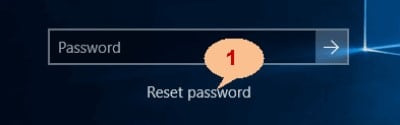
Trinn 3: nå åpnes veiviseren for tilbakestilling av passord, og du må velge tilbakestillingsdisken for passord og klikke på «Neste»for å fortsette.
Trinn 4: Nå, du må oppgi et nytt passord og en hit for det og klikk «Neste» for å tilbakestille passordet til den bærbare datamaskinen.

som nevnt før dette er en effektiv metode for å omgå passordet for De nye windows bærbare datamaskiner, men passord reset disk må opprettes på forhånd for å låse Opp Gateway laptop.
Måte 2: Lås Opp Gateway Laptop Passord Med Windows Password Recovery
Windows Password Recovery Er en Av de mest effektive programmene du kan bruke til å låse Opp Gateway laptop. Det er et uavhengig program utviklet for å tilbakestille passord for Windows-kontoer spesielt. Det være seg en lokal konto eller En Admin-konto, det kan takle noe.

10,000+ Nedlastinger
Viktige Funksjoner:
- det kan gjenopprette glemt passord for Alle Vinduer i noen få minutter.
- det kan enkelt opprette en ny administratorkonto uten pålogging.
- det kan skape USB flash-stasjon disk eller CD / DVD-Plate.
- Støtter Windows 10, 8.1, 8, 7, Vista, XP, 2000, NT.
- Støtte For Windows Server 2016, 2012, 2008(R2), 2003 (R2), 2000, NT.
Gratis Nedlasting Kjøp Nå
Uansett hvilken Versjon Av Windows du bruker, fungerer dette programmet effektivt og gir tilfredsstillende resultater og hundre prosent utvinningsgrad. Operasjonsprosedyren er ganske enkel og uanstrengt. Slik låser du Opp En Gateway bærbar datamaskin ved Hjelp Av Windows Password Recovery:
Trinn 1: Last ned nevnte program på en annen datamaskin og kjør den.
Trinn 2: I hovedgrensesnittet blir du bedt om å velge MELLOM USB og CD / DVD.
Trinn 3: Velg USB, den vil bli brukt som medium og vil bli konvertert til en passord reset disk.

Trinn 4:deretter kobler DU TIL EN USB-stasjon og klikker På «Begynn Å Brenne» fra programgrensesnittet.

Trinn 5: brenningsprosessen blir ferdig innen et minutt eller så, etter at du klikker » OK » for å avslutte veiviseren.
Trinn 6: Nå må du koble DEN USB-stasjonen til den låste Gateway-datamaskinen og starte den på nytt.
Trinn 7: Etter det, få tilgang Til Oppstartsmenyen og velg USB og trykk»Enter».
Trinn 8: nå, programmet vil laste på den bærbare datamaskinen der du må velge Windows-Systemet og låst konto.
Trinn 9: Til Slutt klikker du bare På «Tilbakestill Passord».

etter at passordet ble tilbakestilt, må du klikke på «Reboot» – alternativet som er synlig nederst på panelet for å starte den bærbare datamaskinen på nytt. Etter at det starter igjen, trenger du ikke noe passord for å få tilgang. Så, dette er hvordan å låse Opp Gateway laptop datamaskin glemt passord ved hjelp av vår utvinning verktøyet.
Vei 3: Lås Opp Gateway Laptop Passord Av Kontoer Med Administrative Rettigheter
hvis du har en annen brukerkonto Med Administratorrettigheter, kan du enkelt låse opp det glemte passordet for Din låste Windows-konto på Din Gateway laptop. Det er ganske enkelt prosedyre, ta en titt:
Trinn 1: Logg Inn På Windows med den tilgjengelige brukerkontoen og klikk deretter På»Start».
Trinn 2: gjør et høyreklikk på «Computer» og velg «Manage».
Trinn 3: deretter, gå til Den «Systemverktøy», etterfulgt av «Lokale Brukere Og Grupper «og klikk»Brukere».
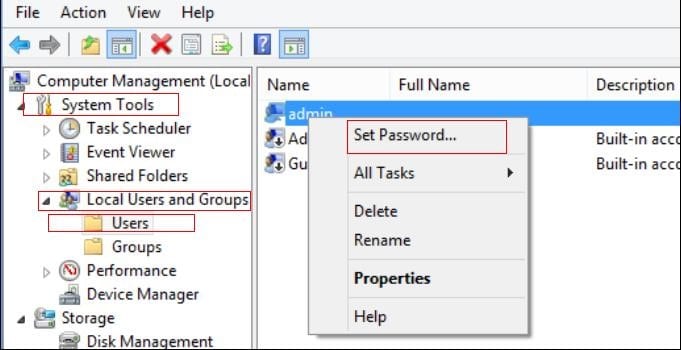
Trinn 4: nå vil du se all brukerkontoen din oppført der. Høyreklikk på den låste kontoen og velg » Angi Passord…».
Trinn 5: nå vises en popup-melding på skjermen, les den nøye og klikk deretter «Fortsett»for å fortsette.
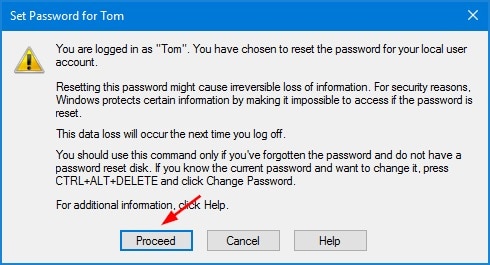
Trinn 6: På neste side må du skrive inn det nye passordet og til slutt, klikk » OK » for å avslutte.
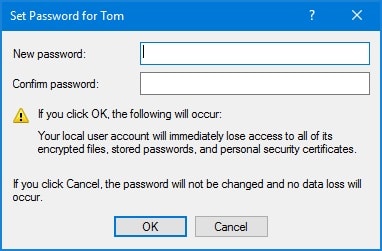
Dette er faktisk en veldig praktisk metode for tilbakestilling av passord For Windows, men det vil bare fungere hvis du har en brukerkonto med Administratorrettigheter, tilgjengelig.
Måte 4: Lås Opp Gateway Laptop Passord Med Ophcrack
Ophcrack er faktisk en av de eldste programmene noensinne å få utviklet med eneste mål å omgå passord For Windows-enheter. Den leveres med en enkel operasjonsprosedyre og fungerer uanstrengt. Selv om det har sine egne begrensninger, er det en levedyktig metode likevel.
så, her er hvordan du bruker Ophcrack å låse Opp Din Gateway laptop:
Trinn 1: Last Ned Ophcrack programmet fra nettsiden.
Trinn 2: den nedlastede filen vil være EN ISO-fil og størrelsen vil være rundt 700 MB.
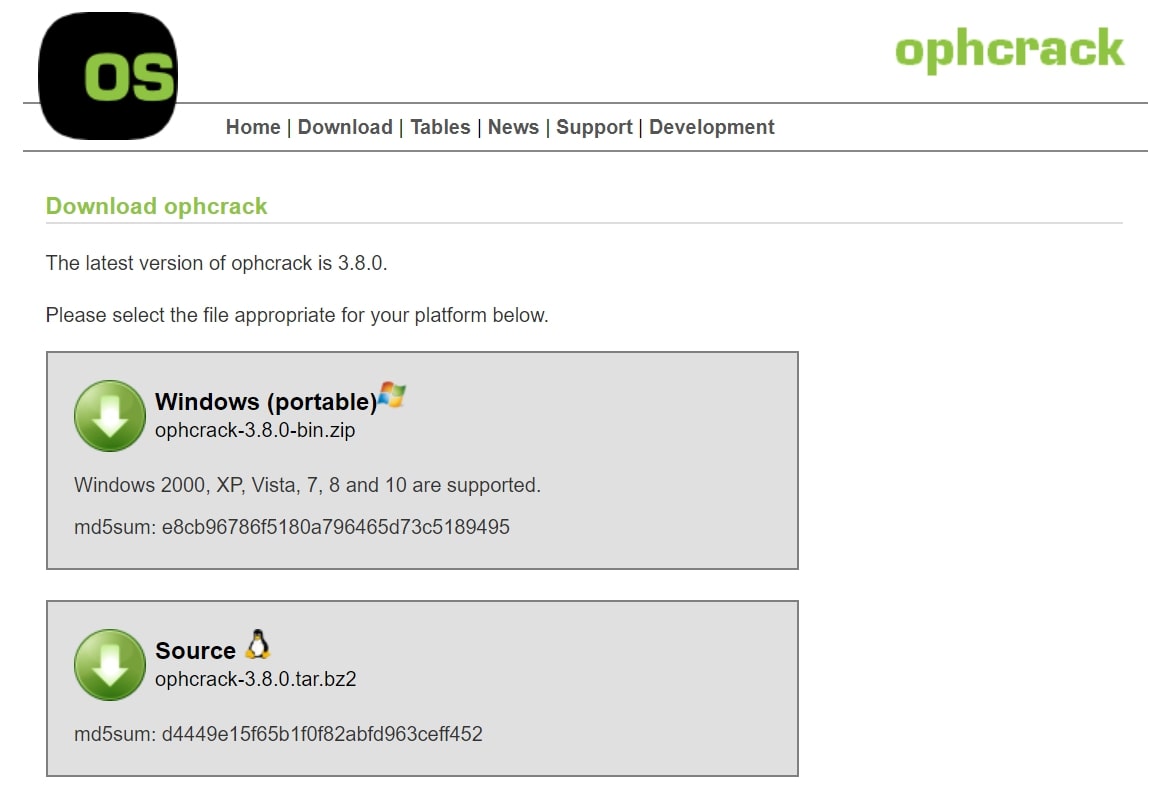
Trinn 3: nå må du brenne DEN ISO-filen på EN USB-stasjon. Det er en ganske enkel prosedyre og tar bare omtrent et minutt eller så.

Trinn 4: Koble USB-stasjonen fra datamaskinen og koble DEN til den låste Gateway-datamaskinen og start den på nytt.
Trinn 5: Nå Vil Ophcrack-programmet lastes inn i den bærbare datamaskinen, og du må velge «Ophcrack Grafisk Modus-Automatisk».
Trinn 6: etter det, programmet vil starte den bærbare datamaskinen og starte ordboken angrep av seg selv.

Trinn 7: Når Det gjelder tid, Gir Ophcrack ingen bestemt tid som passordkracker, men det avhenger faktisk av passordets kompleksitet. Så, programmet kan ta fra noen minutter til noen timer å tilbakestille passordet På Gateway laptop.
Som nevnt tidligere, Ophcrack er et effektivt program, men ytelsen med den nyere versjonen Av Windows er faktisk ikke stor, og på grunn av sin manglende evne til å knekke et passord som er lengre enn 14 tegn, gjør programmet ganske utdatert.
Konklusjon
Unødvendig å si, alle prosedyrene er ganske effektive, og de er alle i stand til å låse Opp Gateway laptop enkelt. Noen av dem kommer med noen begrensninger, men det er naturlig for ethvert program eller en prosedyre. Men vi anbefaler å bruke Windows Password Recovery Tool for å låse opp det glemte passordet for Din Gateway Laptop. Det er vil være trygg og den mest effektive metoden hendene ned. Highly recommended!
Gratis Nedlasting Kjøp Nå